Premiere Pro에서 오디오 끊김 문제를 해결하는 방법
Premiere Pro는 인기 있는 소프트웨어이며, 많은 대형 제작사가 이 동영상 편집기를 선택하여 대량의 콘텐츠를 제작합니다. 그러나 다른 동영상 편집 도구와 마찬가지로 Premiere Pro에는 몇 가지 단점이 있습니다.
예를 들어, Premiere Pro 타임라인으로 프로젝트를 가져온 후 ‘Premiere Pro에서 오디오 끊김에 직면할 수 있습니다.
하지만 이 글을 끝까지 읽음으로써 이 두려움을 피할 수 있기 때문에 이 상황에 대해 불안해할 필요는 없습니다.
파트 1. Premiere Pro를 내보낸 후 오디오 끊김을 해결하는 방법
Premiere Pro에서 오디오 끊김 문제가 있는 경우 아래 해결 방법을 훑어볼 수 있습니다.
1. 볼륨 확인
볼륨을 확인하면 'Premiere Pro 내보내기 중 오디오가 중단되는 문제'를 확인하고 해결할 수 있습니다. 'Premiere Pro는 다양한 볼륨 컨트롤이 제공하기 때문에 볼륨 섹션의 사소한 결함으로 인해 동영상의 오디오가 작동하지 않는 것을 방지할 수 있습니다.
볼륨 확인 방법은 다음과 같습니다.
1. 우선, Premiere Pro의 타임라인에 동영상을 업로드하고 동영상의 오디오를 들을 수 있는지 확인해야 합니다.
2. 오디오 탭으로 이동한 다음 마스터 오디오 컨트롤러 옆에 있는 옵션을 클릭합니다. 그런 다음, 해당 동영상의 Premiere Pro 볼륨이 충분히 높아졌는지 확인하십시오. 동영상을 재생할 때마다 녹색 오디오바가 자동으로 이동해야 합니다.
3. 확인한 후, Clip Volume 아이콘을 들을 수 있는 수준으로 조절합니다.
2. 미디어 캐시 지우기
Premiere Pro의 볼륨은 여전히 유지되고 있지만, Premiere Pro의 오디오 끊김 문제가 지속되는 경우 Premiere Pro의 캐시를 지우는 방법을 선택할 수 있습니다.
미디어 캐시는 Premiere Pro에 동영상 편집하는 데 사용한 임시 파일을 저장합니다. 미디어 캐시를 삭제하면, 다양한 문제를 해결할 수 있습니다.
방법은 이렇습니다.
1. Premiere Pro를 실행하고 'Preferences' 아이콘으로 이동한 다음, 미디어 캐시를 누릅니다.
2. Premiere Pro에서 임시 파일 제거를 시작하려면 삭제 아이콘을 누릅니다.
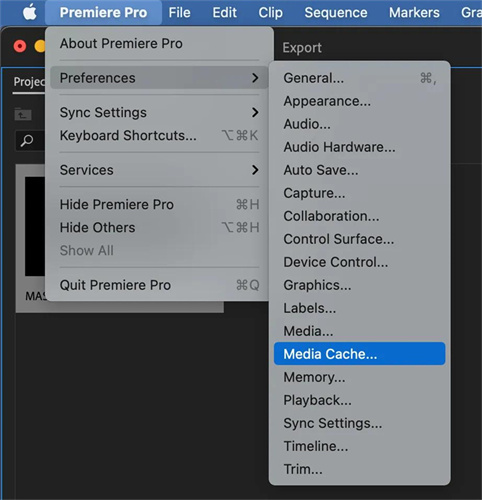
3. 재생 설정 및 동영상 렌더링 확인
위에서 언급한 몇 가지 해결책이 개선되지 않고 여전히 ‘Premiere Pro 2022에서 오디오가 내보내지지 않는’ 문제를 처리하고 있습니다. 이런 경우에는 동영상 재생 및 렌더링 설정을 확인해야 합니다.
방법은 이렇습니다.
1. Premiere Pro를 실행하고 프로젝트 설정 및 파일 아이콘을 누른 후 일반 탭을 선택합니다.
2. 재생 및 비디오 렌더링 아래에서 선택한 렌더러를 확인해야 합니다. Mercury Playback Engine 소프트웨어 아이콘만 있으면 Mercury Playback Engine GPU 가속으로 변경할 수 있습니다.
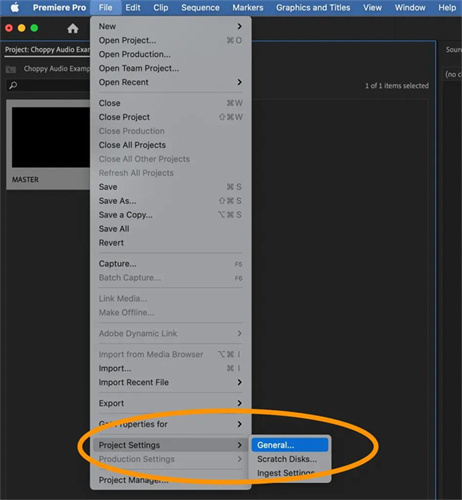
3. OpenCL 또는 CUDA 또는 Metal을 포함할 수 있습니다. 모든 옵션이 정상이면, 그 중에서 하나를 선택할 수 있습니다.
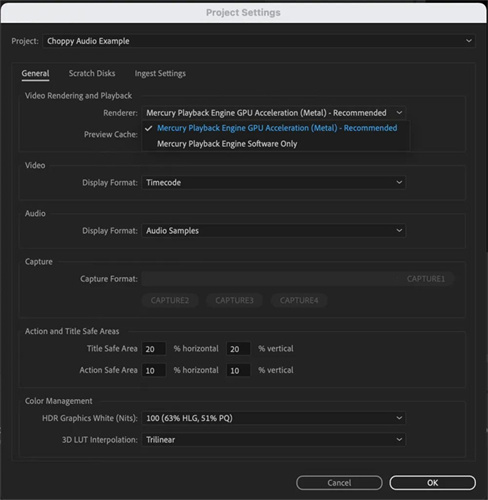
4. 현재 프로젝트 시퀀스 렌더링하기
동영상 편집 중에 현재 프로젝트 시퀀스를 렌더링하여 'Premiere pro오디오 끊김을 피할 수 있습니다.
이렇게 하면 동영상을 사전 처리하여 Premiere에서 동영상 및 오디오 파일을 원활하게 재생할 수 있도록 도와줍니다.
1. Premiere pro를 실행하고 프로젝트를 가져온 후 Sequence 아이콘으로 이동합니다.
2. 프로젝트 렌더링에 도움이 되는 Render In to Out 아이콘을 누릅니다. 프로젝트가 렌더링되면, 동영상을 쉽게 편집할 수 있으며 동영상의 오디오를 듣는 데 문제가 없을 것입니다.
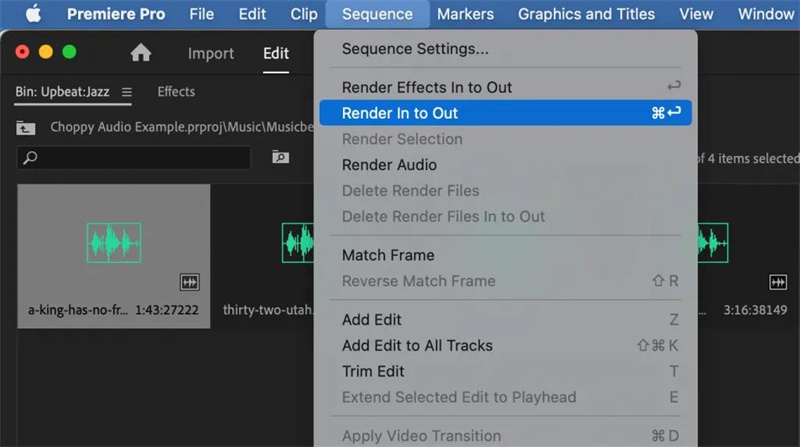
파트 2. Premiere Pro에 있는 다른 일반적인 문제들
Premiere Pro로 내보내기 중 오디오 끊김을 겪는 것 외에도, Premiere Pro를 사용하는 동안 다음과 같은 원치 않는 문제가 발생할 수 있습니다.
1. 미디어 오프라인 화면
누구에게나 일어날 수 있는 일이고 걱정하지는 않아도 됩니다. Premiere Pro는 캐시(임시저장)를 만들어 프로젝트를 가져올 때 영상에 연결합니다. 프로젝트를 열 때마다, Premiere Pro는 이전에 했던 영상 편집을 찾는데 도움을 줍니다.
하지만 때로는 Premiere Pro가 마지막에 배치한 곳에서 동영상에 접근하는데 도움이 되지 않는 경우도 있습니다.
2. 메모리 부족 오류
Premiere에서 메모리 부족 경고가 표시되는 문제를 마주해야할지도 모릅니다. Premiere Pro에 할당된 메모리가 여러 문제들로 인해 감소했을 대 발생할 수 있습니다.
Premiere Pro에 필요한 메모리 저장 공간을 재배치해야 합니다. 그렇지 않으면 Premiere Pro에서 비디오를 적절하게 편집할 수 없게 됩니다.
3. 클립 사이즈 불일치
Premiere에서 비디오를 편집할 때 발생할 수 있는 또 다른 문제는 타임라인에 있는 클립의 크기를 의도치 않게 불일치시키는 경우입니다.
이 문제는 Premiere Pro로 서로 다른 크기의 미디어를 작업해서 발생할 수 있습니다. 따라서 동영상들의 크기를 파악하여 상황을 평가해야 합니다.
예를 들어, 4K 클립이 5개이고 1080p 클립이 20개인 경우 4K 영상을 축소하면 문제 없이 4K 타임라인을 생성할 수 있습니다.
파트 3. 고품질 오디오로 동영상을 내보낼 수 있는 또 다른 훌륭한 동영상 편집기
Premiere Pro에서 내보낸 동영상에서 오디오 끊김에 실망한 뒤에, 보다 안정적인 서비스를 제공할 수 있는 경량 동영상 편집기 서비스를 구입하는 것을 생각해 보셨을 것입니다.
다행히도 지난 십수년동안의 Premiere Pro의 인기만큼 유명한 소프트웨어는 아니지만, 당신은 HitPaw Edimakor를 사용할 수 있습니다. 심지어 HitPaw Edimakor는 많은 단점을 가지고 있지도 않습니다.
HitPaw Edimakor에 대해 이야기하자면 아주 훌륭하다고 말할 수 있으며, 눈길을 사로잡는 비디오를 만들 수 있습니다. 이 흠잡을 데가 없는 동영상 편집기를 사용한다면 어떠한 불만도 갖지 않을 수 있습니다.
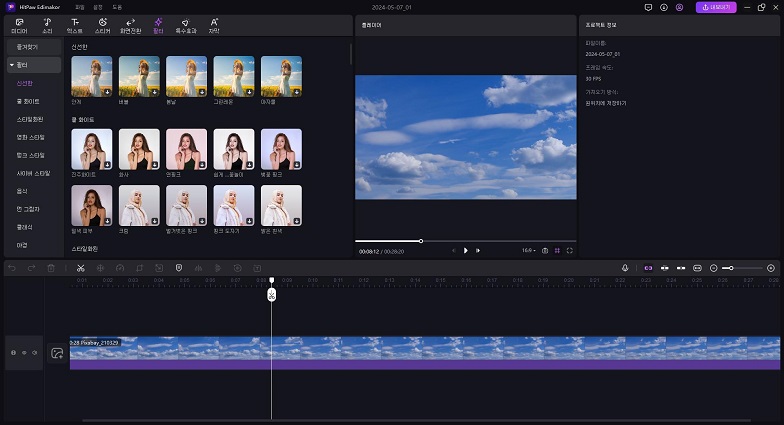
HitPaw Edimakor의 주요 특징
- 한 가지 확실한 것은 미디어를 타임라인으로 가져올 때 오디오가 계속 잘리는 문제가 발생하지 않는다는 것입니다.
- HitPaw Video Editor를 돋보이게 하는 것은 뛰어난 사용자 인터페이스와 고급 기능입니다.
- 또한 동영상을 내보낼 때 동영상 소리에 어떤 문제도 발생하지 않습니다.
- 동영상 파일을 가져오고 내보내는 데 늦어지는 문제가 없습니다.
- 압도적인 필터, 효과 및 기타 기술을 동영상에 적용할 수 있습니다.
- 동영상에서 배경 소음을 제거하는 데 도움이 됩니다.
- 자르기, 트리밍, 회전, 크기 조정 등 동영상에 대한 기본적인 편집을 할 수 있도록 도와줍니다.
- 4K 동영상을 내보내거나 고품질로 오디오를 내보낼 수 있습니다.
결론
Premiere Pro로 내보내기 후 오디오 끊김은 특히 동영상 편집에 상당한 노력을 기울인 경우라면 누구에게나 실망감을 안겨줄 수 있습니다. 다행히도 가장 효율적인 해결 방법을 서술했으므로 이 글을 읽는다면 문제를 해결할 수 있습니다. 중요한 점은 동영상 파일을 가져오거나 내보낼 때 오디오 문제를 일으키지 않는 HitPaw Edimakor를 추천한다는 점입니다. 가장 권장되는 동영상 편집 도구이므로 무시하지 말고 고려해보세요. 궁금한 점이 있으면 알려주시기 바랍니다.





 HitPaw Edimakor
HitPaw Edimakor HitPaw Screen Recorder
HitPaw Screen Recorder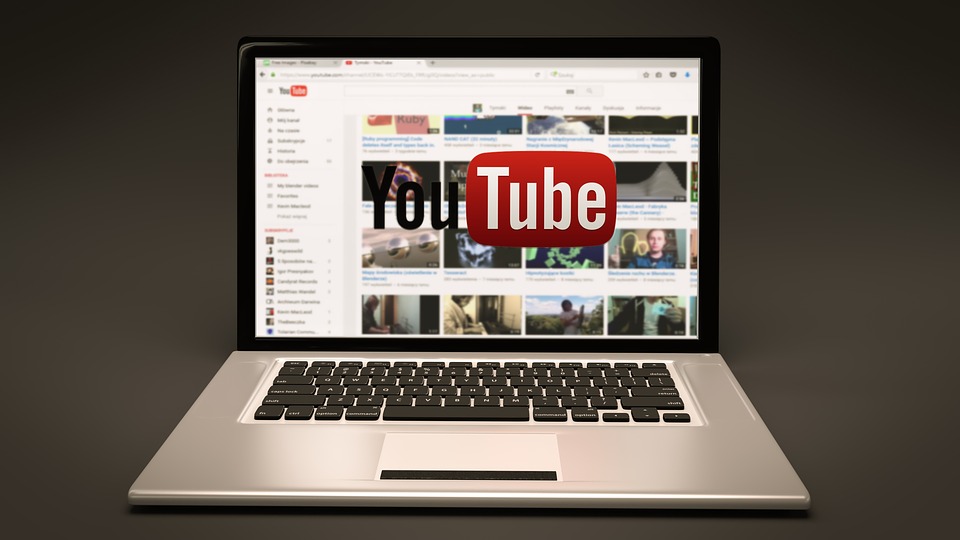



기사 공유하기:
제품 등급 선택:
김희준
편집장
새로운 것들과 최신 지식을 발견할 때마다 항상 감명받습니다. 인생은 무한하지만, 나는 한계를 모릅니다.
모든 기사 보기댓글 남기기
HitPaw 기사에 대한 리뷰 작성하기